Ular uni ishlatish Google hisobiga kirish bilan chambarchas bog'liqligini bilishadi. Hisob qaydnomasiga kirish bilan bog'liq muammolar yuzaga kelganda yoki uni o'chirish yoki o'zgartirish zarur bo'lganda, ko'pchilik buni qanday qilishni bilmaydi va shu vaqtgacha ular planshet yoki smartfonidan to'liq foydalana olmaydi.
Shuning uchun, keling, Android-da profilni qanday o'zgartirish, uni gadjetingizga o'zgartirish yoki qo'shishni bilib olaylik.
Tizimni hisob bilan sinxronlash
Android qurilmasidan qulayroq foydalanish uchun Google hisobiga ega bo'lish tavsiya etiladiNega uni o'chirib, planshet yoki smartfondan foydalanishni davom ettira olmaysiz? Gap shundaki, ko'pchilik Android xizmatlari masalan, pochta bo'limi, do'kon Play Market Ilovalar yuklab olingan joyda shunga o'xshash hisobga ulanmasdan ishlamaydi. Bundan tashqari, siz ilgari kiritgan ma'lumotlardan kompaniyadan foydalanish mumkinligi qulay - har safar u yoki bu xizmat uchun qayta ro'yxatdan o'tish shart emas.
Agar siz uni o'zgartirmoqchi bo'lsangiz yoki boshqa hisob qo'shmoqchi bo'lsangiz, quyidagi ko'rsatmalar sizga yordam beradi.
Androidda hisobimni qanday o'zgartirishim mumkin?
Agar siz uni o'zgartirmoqchi bo'lsangiz, avval quyidagi amallarning eski yordam yozuvini o'chirib tashlang:
- Gadgetingiz sozlamalariga o'ting.
- "Hisoblar" bo'limini tanlang va mavjud profilni oching.
- O'chirish tugmasini bosing.
Agar biron sababga ko'ra siz ushbu operatsiyani bajara olmasangiz, muqobil usullardan foydalanishingiz kerak bo'ladi.
Masalan, siz o'tishingiz mumkin Gmail pochtasi hisob qaydnomasidagi parolni o'zgartiring va keyingi safar kirganingizdan so'ng, dastur sizdan ushbu ma'lumotlarni qayta kiritishingizni so'raydi va keyin faqat yangi pochta va parolni kiriting.
Ma'lumotlaringizni o'chirishingiz kerak bo'lganda, lekin yuqoridagi usullar yordamida buni amalga oshira olmasangiz, zavod sozlamalarini tiklashingiz kerak bo'ladi. Android o'rnatish... Biroq, bu holda siz saqlangan ilovalaringiz va Google'dagi "profil" bilan bog'liq ma'lumotlarni yo'qotasiz.
Qaytish quyidagicha amalga oshiriladi:
- Siz "Sozlamalar" bo'limini tanlashingiz kerak.
- ni oching Zaxira va qayta o'rnatish ".
- Yorliq oynasida "Hammasini o'chirish" tugmasini bosing.
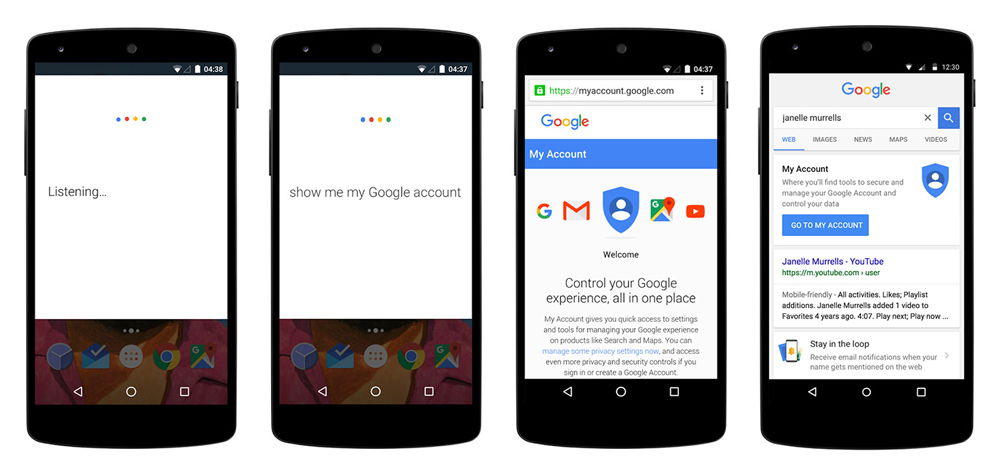
Yuqoridagi usullardan birortasi yordamida o'tmishni yo'q qilganingizdan so'ng Android hisobi, quyidagi amallarni bajaring:
- Internetga ulaning.
- Qurilmangiz sozlamalariga o'ting.
- "Hisoblar" bo'limini oching.
- Yuqoridagi yoki boshqa xizmatlar ro'yxati ostidagi menyuda "Hisob qaydnomasini qo'shish" yozuvini tanlang.
- Ko'rsatilgan oynada "Google" tugmasini bosing.
- Mavjud profilni qo'shish funksiyasini bosing va kerakli ma'lumotlarni kiriting.
Diqqatli bo'ling! Agar siz ilgari hech qanday yozuvga ega bo'lmagan gadjetdan foydalansangiz, xuddi shunday harakatlarni amalga oshirasiz - shunchaki ushbu menyuga o'ting va ma'lumotlaringizni qo'shing.
Yangi yozuvni qanday qo'shishim mumkin?
Agar siz hali o'zingiz uchun hisob yaratishga muvaffaq bo'lmasangiz, uni qurilmaga qo'shish jarayonida uni yaratishingiz mumkin. Bu yuqoridagi holatda bo'lgani kabi amalga oshiriladi, lekin "Google" bandidan keyin "Mavjud" profilida emas, balki "Yangi" ni bosishingiz kerak.
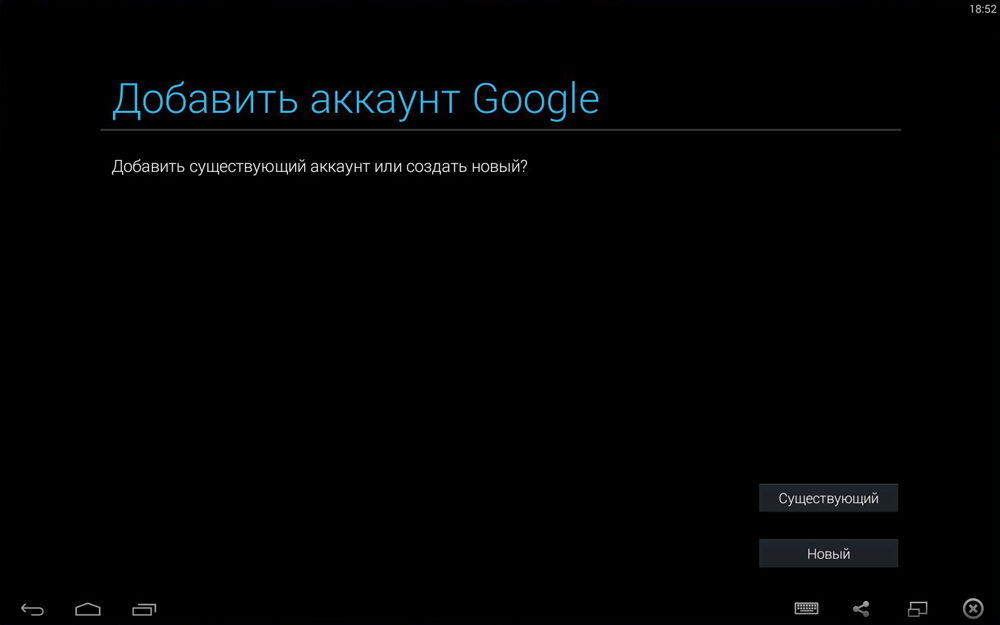
- Internetga ulaning.
- Ismingiz va familiyangizni yozing.
- Manzil yarating - uni eslab qolish siz uchun oson ekanligiga ishonch hosil qilishingiz kerak. Agar shunga o'xshash nom allaqachon mavjud bo'lsa, tizim sizni bu haqda ogohlantiradi - shunchaki boshqa kombinatsiyani tanlang.
- Kuchli parolni o'ylab toping.
- O'zingizni kiriting Mobil telefon raqami- agar siz ma'lumotlaringizga kirishni qayta tiklamoqchi bo'lsangiz, bu juda foydali bo'ladi, shuning uchun biz sizga ushbu bosqichni o'tkazib yubormaslikni maslahat beramiz.
- Keyin telefoningizga kod yuboriladi, uni maxsus maydonga kiritish kerak.
- Shundan so'ng, siz faqat hisobdan foydalanish shartlariga roziligingizni tasdiqlashingiz, elektron pochta va parol ma'lumotlarini oxirgi marta ko'rishingiz kerak, shundan so'ng sozlash tugallanadi.
Endi siz Android-dagi Google hisobingizni turli sharoitlarda qanday o'zgartirishni bilasiz - agar qurilma o'chirilishi kerak bo'lgan boshqa hisob bo'lsa yoki yangi gadjet bilan tizimga kirganingizda. Bundan tashqari, agar siz uni noldan yaratsangiz, Android-da profilni qanday qo'shishni ko'rib chiqdik. Ko'rib turganingizdek, yuqoridagi operatsiyalar hech qanday bilim talab qilmaydi va ko'p vaqt talab qilmaydi, shuning uchun ularni hech qanday muammosiz hal qilishingiz mumkin.
Shunga o'xshash maqolalar
![]()
Ko'pchiligimiz yangi operatsion tizim bilan tanishishimiz kerak bo'lganda o'zimizni ishonchsiz his qilamiz. Va Android-ni bugungi kunda juda ko'p sonda topish mumkinligiga qaramay elektron qurilmalar, ammo u bilan tanish bo'lmagan ko'plab foydalanuvchilar bor. Agar siz o'sha odamlardan bo'lsangiz, biz sizga eng ko'p narsani taqdim etamiz muhim ma'lumotlar tizimni qanday tushunish kerak,

Ko'pgina Android mobil OS foydalanuvchilari bu savol haqida o'ylashgan: qurilmamdagi Google hisobini qanday o'zgartirishim mumkin? Axir, ba'zi hisoblar xato bilan bog'langan yoki qurilma egasi hisob ustidan nazoratni yo'qotadi. Ushbu maqolada men mavjud hisobni Android qurilmasiga ulashning butun jarayonini batafsil tasvirlab beraman.
Barcha harakatlar mos keladi Android versiyasi 4.0 va undan yuqori versiyalar, ammo ushbu OS ning oldingi versiyalarida Google hisobini ulashda fundamental farqlar yo'q, shuning uchun ko'rsatmalar barcha Android qurilmalariga tegishli.
- Shunday qilib, avvalo sinxronizatsiya menyusiga kirishingiz kerak.Buni amalga oshirish uchun "Menyu" -> "Sozlamalar" -> "Hisob qaydnomalari" bo'limiga o'ting. Shundan so'ng, ekranda siz qurilma bilan sinxronlashtirilgan barcha hisoblar ro'yxatini ko'rasiz.
- Shundan so'ng, yuqori paneldagi "Hisob qo'shish" tugmasini bosing:
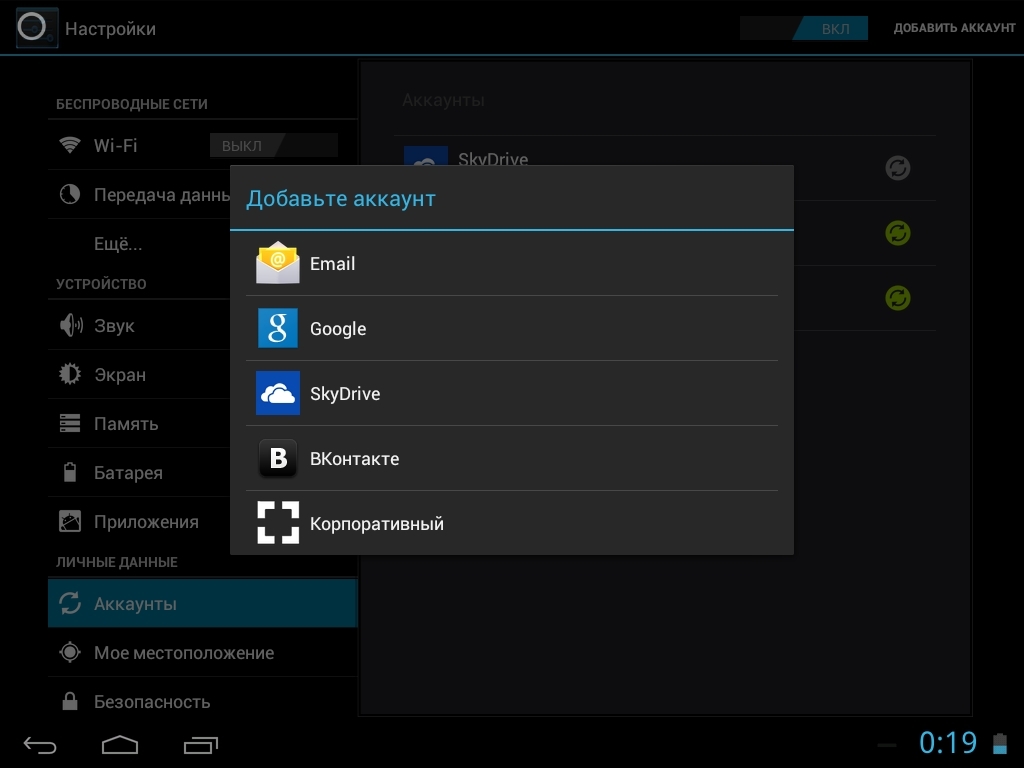
- Bu erda siz "Google" bandini tanlashingiz kerak.E'tibor bering, har bir foydalanuvchi ushbu menyuda turli xil xizmatlar ro'yxatiga ega, barchasi o'rnatilgan ilovalar soniga bog'liq.
- Keyin bizga tanlov taklif etiladi - allaqachon yaratilgan hisob qaydnomasini qo'shing yoki yangisini yarating. Biz birinchi variantni tanlaymiz:
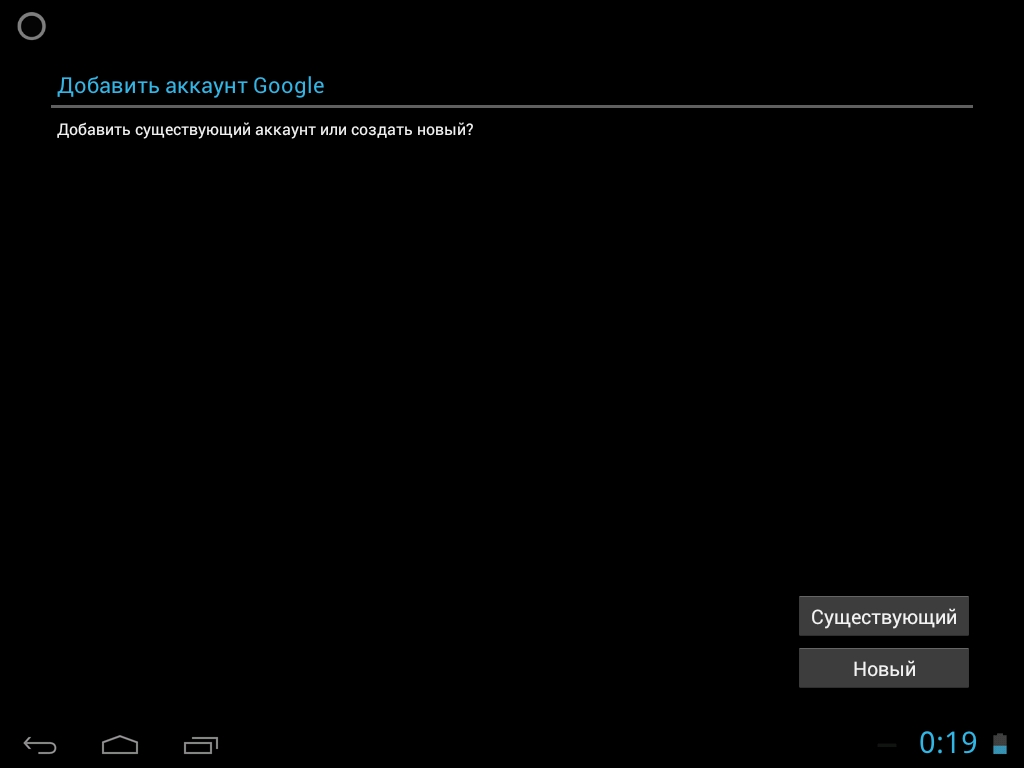
- Ushbu qadamdan so'ng, Android sizdan Wi-Fi-ni yoqishingizni so'raydi, agar u allaqachon amalga oshirilmagan bo'lsa. Muvaffaqiyatli ulanishdan so'ng darhol sizdan manzilni kiritish so'raladi Elektron pochta va Google hisobingiz paroli. Buni qiling:
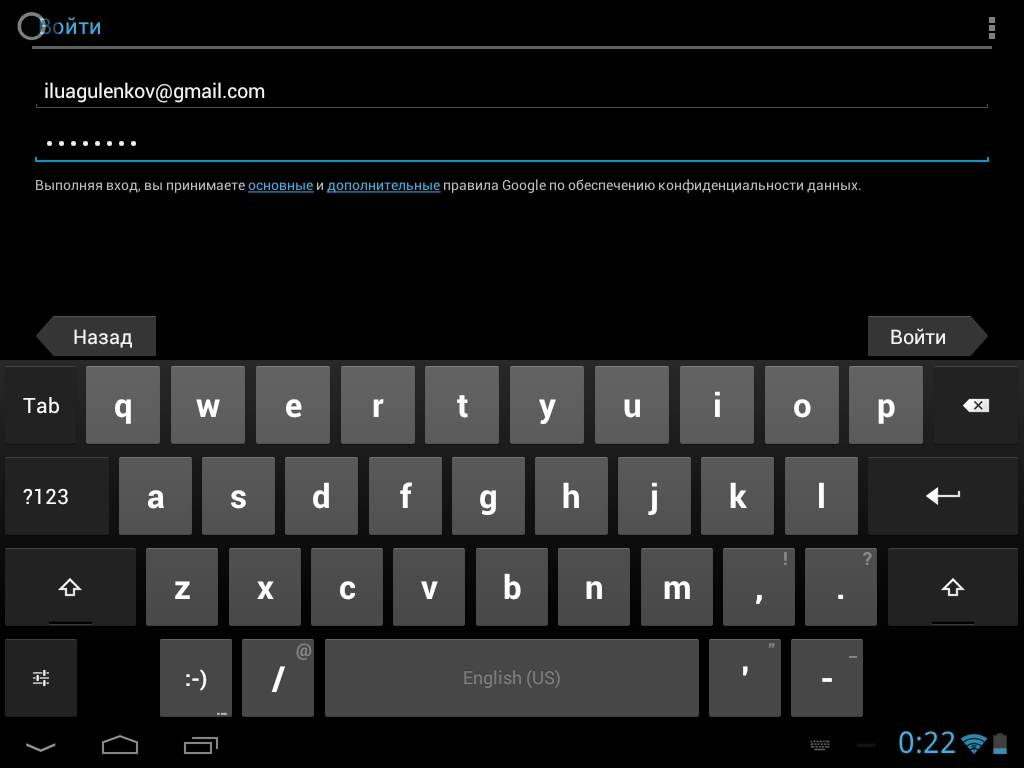
- "Kirish" tugmasini bosganingizdan so'ng, qurilmangiz displeyi muvaffaqiyatli ulanish uchun biroz kutishingiz kerakligi haqida xabar beradi. Odatda bir daqiqada hamma narsa tayyor bo'ladi:
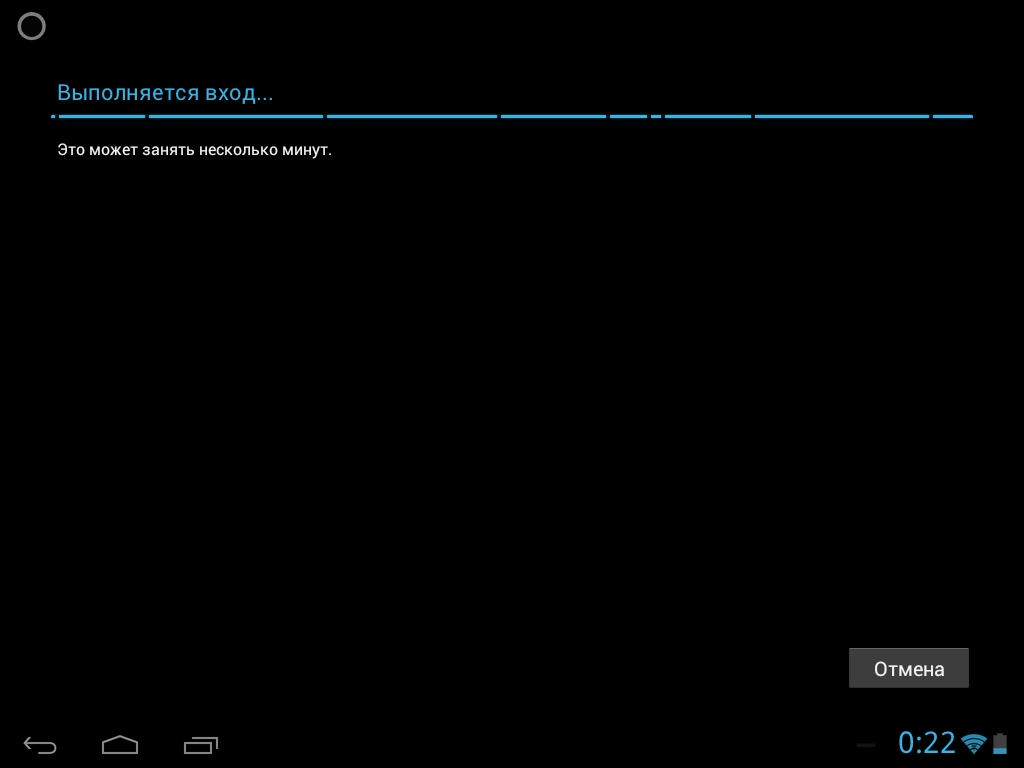
- Ushbu protseduradan so'ng siz bank kartangizni hisobingizga ulashingiz mumkin. Biz bu bosqichni o'tkazib yuboramiz:
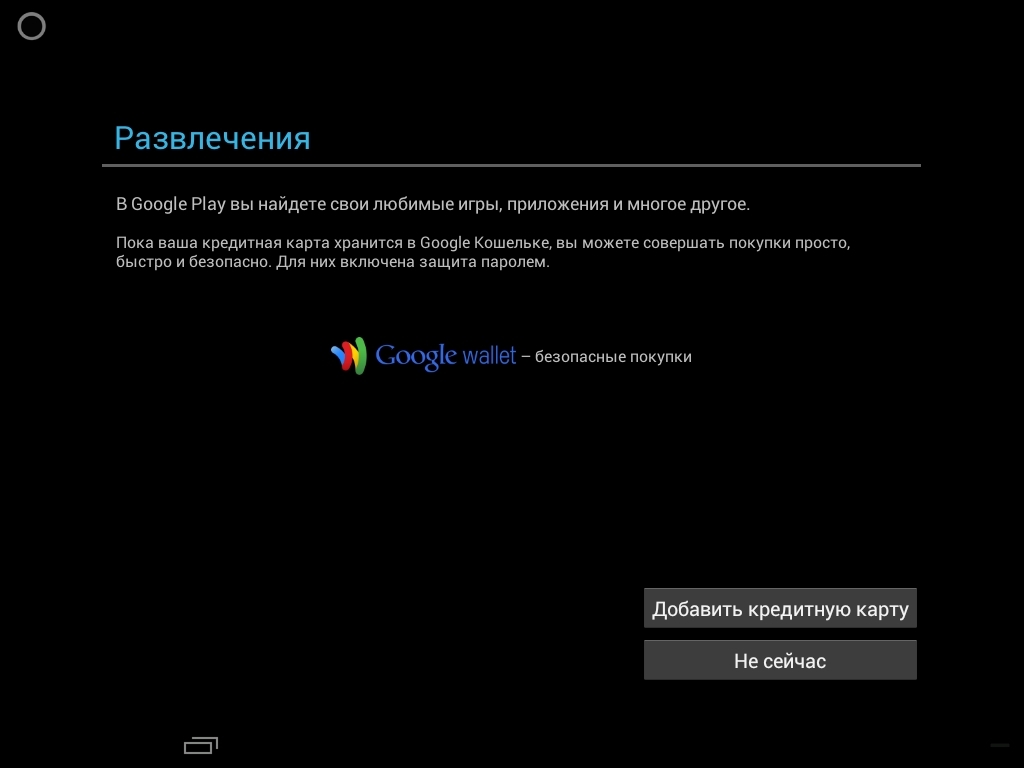
- Shundan so'ng siz qaysi xizmatlarni sinxronlashtirishni tanlashingiz mumkin va qaysi biri yo'q. Masalan, siz o'chirib qo'yishingiz mumkin Google bilan sinxronlash Agar siz ushbu xizmatdan foydalanmasangiz, haydang.
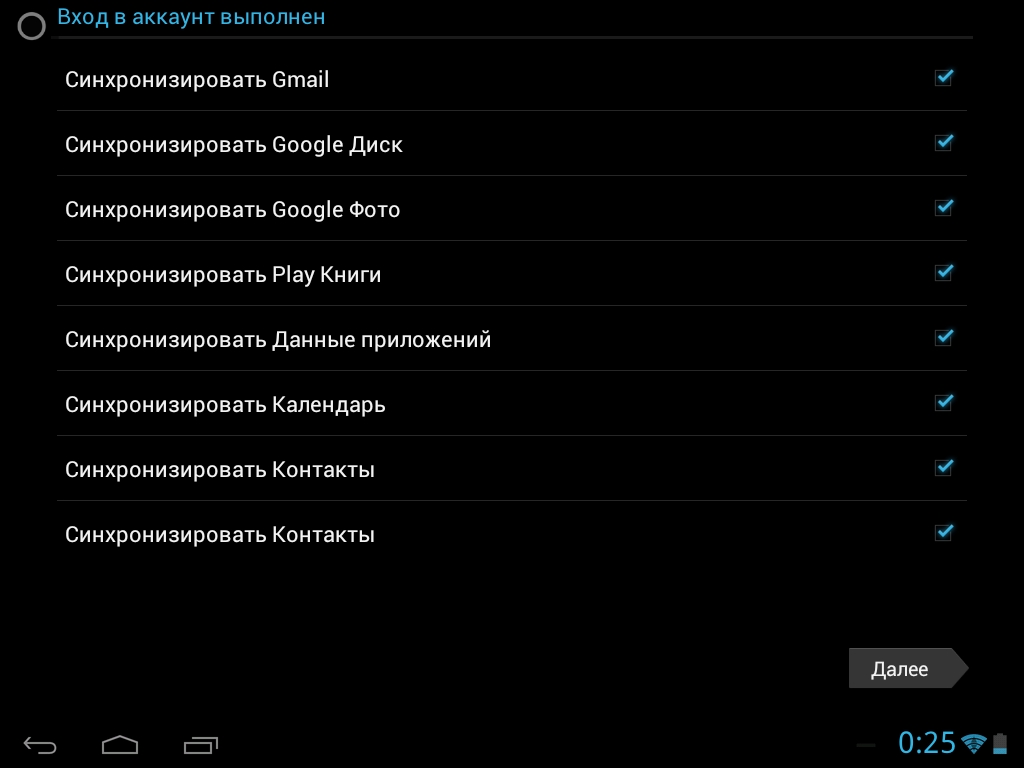
- Hammasi! Yangi Google hisobi qurilmangizga ulangan. Endi u siz uchun mavjud hisoblar ro'yxatida paydo bo'ladi. Istalgan vaqtda sinxronizatsiyani o'chirib qo'yishingiz yoki hatto hisobingizni qurilma xotirasidan o'chirib tashlashingiz mumkin. Diqqat: tegishli barcha ma'lumotlar hisob o'chirilgandan so'ng darhol o'chiriladi! Ehtiyot bo'ling!
![]()
Aslida, Google hisobingizni o'zgartirish jarayoni unchalik katta emas. Siz shunchaki aniq amal qilishingiz kerak bosqichma-bosqich ko'rsatmalar va muvaffaqiyatga erishasiz. Omad!
asoslangan smartfon foydalanadi har bir kishi operatsion tizim Android ushbu tizimning ko'pgina funktsiyalari Google hisobiga bog'langanligini biladi. Masalan, Google hisobisiz siz do'kondan ilovalarni yuklab olmaysiz Google o'yin Bozor, telefon kitobining standart sinxronizatsiyasi va boshqa ko'p narsalar hisobsiz ishlamaydi.
Shuning uchun, agar siz Google hisobingizga kirish huquqini yo'qotsangiz yoki boshqa muammolarga duch kelsangiz, uni Android qurilmangizda o'zgartirishingiz kerak. Ushbu maqolada biz sizga Android 5.0 va Android 8.0 misolida buni qanday qilishni aytib beramiz.
Google hisobini Android 5.0 ga o'zgartirish
Android 7.0 o'rnatilgan smartfonda Google hisobini o'zgartirish uchun siz sozlamalarga o'tishingiz va u erda "Shaxsiy ma'lumotlar" sozlamalari blokida joylashgan "Hisoblar" bo'limini ochishingiz kerak.
Natijada, siz hisob qaydnomalari ishlatiladigan xizmatlar ro'yxatiga o'tasiz Android berilgan smartfon. Bu erda siz Google-ni qidirishingiz va unga o'tishingiz kerak.
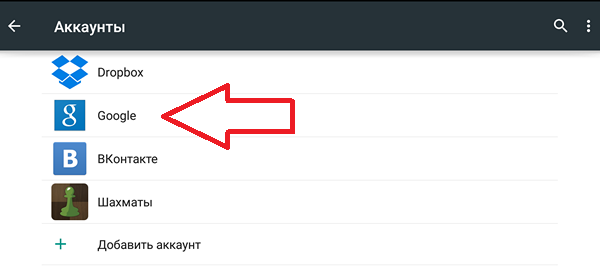
Bu siz kirgan Google hisoblari haqidagi ma'lumotlarga ega sahifani ochadi. Ko'pgina hollarda, bu erda faqat bitta hisob mavjud, davom etish uchun uni oching.
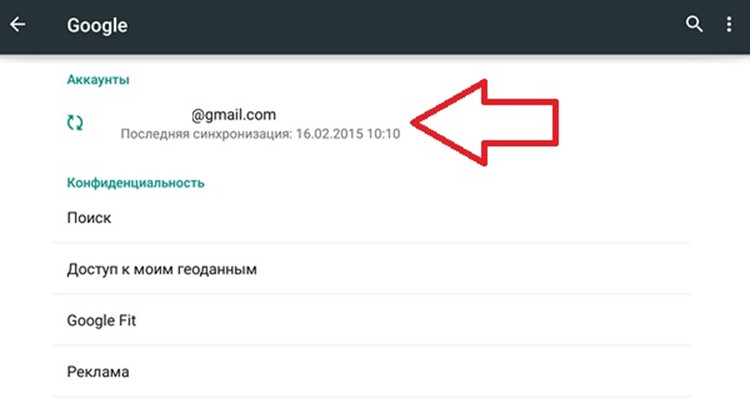
Keyinchalik, sinxronizatsiya sozlamalari Google tomonidan berilgan hisob. Ushbu Google hisobini boshqasiga o'zgartirish uchun avval uni o'chirishingiz kerak. Buning uchun o'ng tomonda uchta nuqta bo'lgan tugmani bosing yuqori burchak ekran.
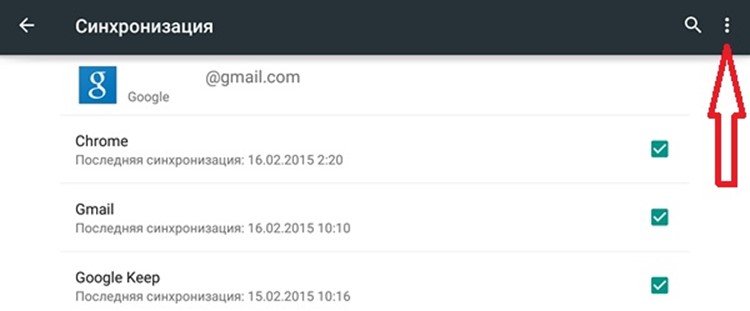
Va ochilgan oynada "" bandini tanlang.
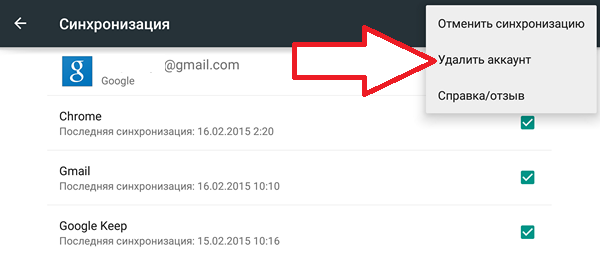
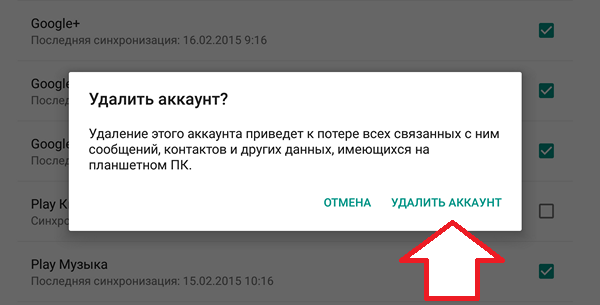
Endi siz to'g'ridan-to'g'ri o'zgartirishga o'tishingiz mumkin Google hisobi... Buning uchun ga qayting bosh sahifa Android sozlamalari va yana "Hisoblar" bo'limiga o'ting. Endi bu erda siz "Hisob qo'shish" tugmasini bosishingiz kerak, xizmatlar ro'yxatida "Google" ni tanlang va paydo bo'ladigan ko'rsatmalarga amal qiling.
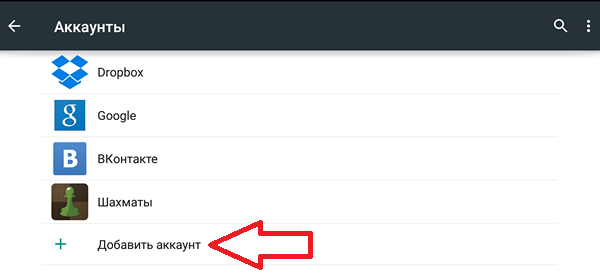
Keyin yangi google hisob qo'shiladi, biz Android smartfonida Google hisobini o'zgartirish tugallangan deb taxmin qilishimiz mumkin.
Google hisobini Android 8.0 ga o'zgartiring
Android 8.0 o'rnatilgan smartfonlarda Google hisobingizni o'zgartirish biroz osonroq. Birinchidan, siz Android sozlamalarini ochib, "Foydalanuvchilar va hisoblar" bo'limiga o'tishingiz kerak.
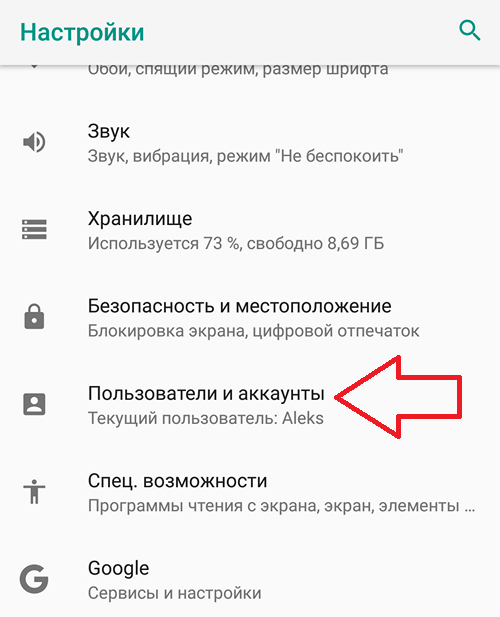
Shundan so'ng siz Android smartfoningizdagi barcha hisoblar ro'yxatini ko'rasiz. Bu erda siz o'zgartirmoqchi bo'lgan Google hisobini tanlashingiz kerak.
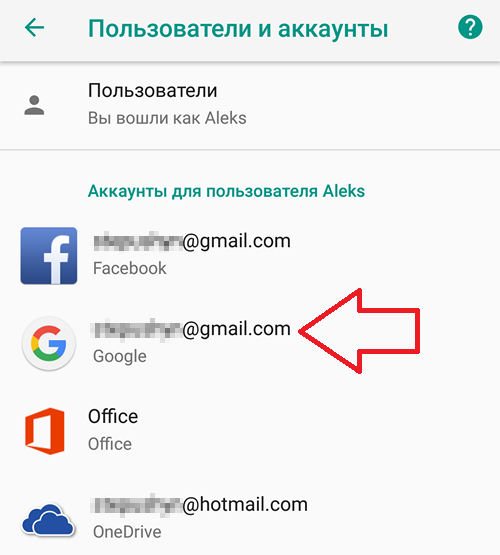
Ochilgandan keyin zarur hisob"Hisob qaydnomasini o'chirish" tugmasini bosing.
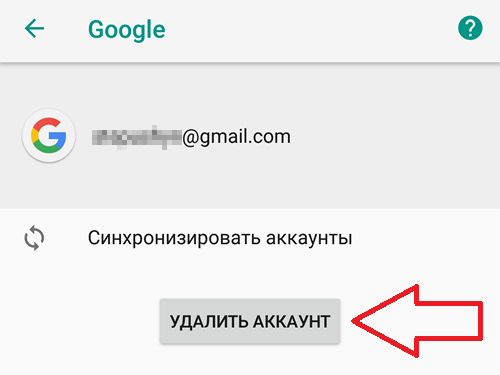
Va biz tanlangan hisobni o'chirishni tasdiqlaymiz.
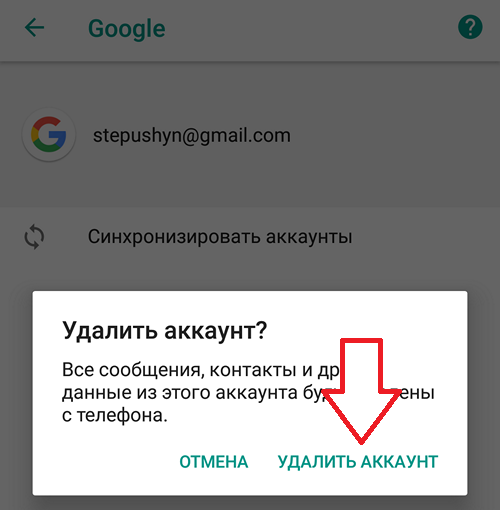
Shundan so'ng siz Google hisobingizni yangisiga o'zgartirishingiz mumkin. Buni amalga oshirish uchun asosiy Android sozlamalari sahifasiga qayting, "Foydalanuvchilar va hisoblar" bo'limiga o'ting, "Hisob qaydnomasini qo'shish" tugmasini bosing, "Google" hisobini tanlang va ekranda paydo bo'ladigan ko'rsatmalarga rioya qiling.
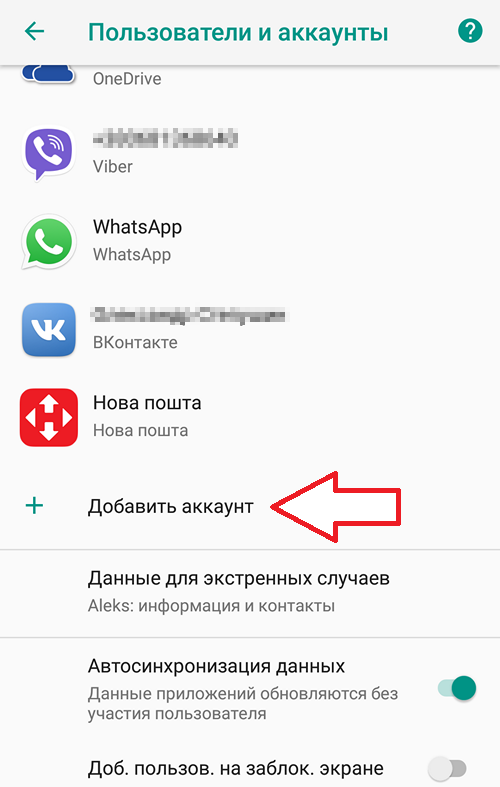
Bu Android 8.0 da Google hisobini o'zgartirishni yakunlaydi, eski hisob o'chirildi, yangi qo'shildi, siz smartfondan ko'proq foydalanishingiz mumkin.
